如何将Excel表格粘贴到Word并使表格内容适应页面?
在处理正式文件或报告时,以直接且有条理的方式呈现事实至关重要。Microsoft Word 提供了一个框架,用于制作专业的文档,而 Excel 则是管理和分析数据的强大工具。通过利用这两个程序的优势,您可以快速地将 Excel 表格导入 Word,并确保内容恰当地适应页面边界。
我们将引导您完成本文的每个步骤,以便您可以轻松地将 Excel 表格转换为 Word 文档。无论您是撰写研究论文的学生、制作商业报告的专业人士,还是只是想高效显示数据的人,本文都将为您提供将 Excel 表格无缝集成到 Word 项目中所需的技能。所以让我们开始吧,并了解如何将 Excel 表格粘贴到 Word 中,同时确保表格内容完美地适应页面!
将Excel表格粘贴到Word并使表格内容适应页面
在这里,我们将首先将单元格区域复制到 Word,然后调整宽度。让我们来看一个简单的过程,了解如何将 Excel 表格粘贴到 Word 中,并使表格内容在 Excel 中适应页面。
步骤 1
考虑一个 Excel 表格,其中表格中的数据类似于下图。

首先选择单元格区域,然后使用 Ctrl + C 复制单元格,然后单击 Word 文档并使用 Ctrl + V 粘贴数据。
选择单元格 > Ctrl + C > Ctrl + V。
步骤 2
然后在 Word 文档中选择表格,右键单击表格,单击“自动调整”,然后选择“自动调整到内容”以完成任务。
选择表格 > 布局 > 自动调整 > 自动调整到内容。
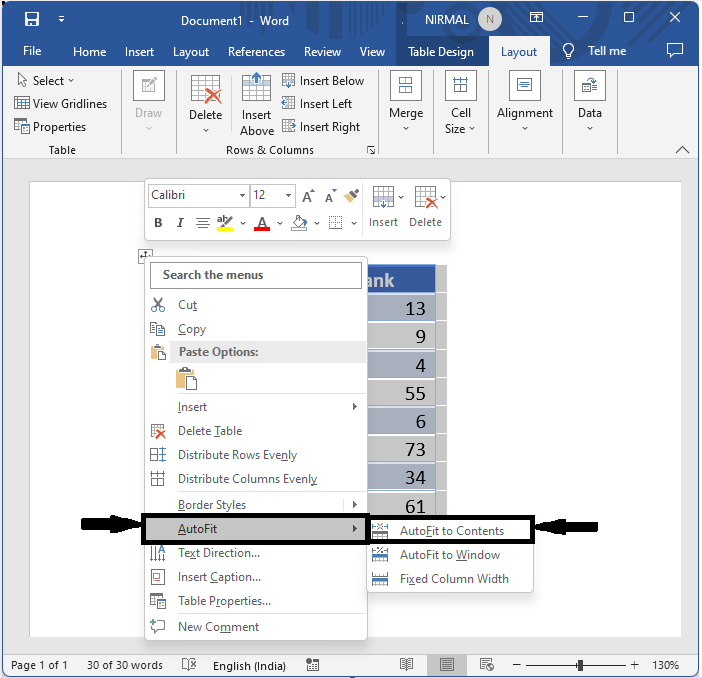
这就是您将 Excel 表格粘贴到 Word 中并使表格内容在 Excel 中适应页面的方法。
结论
在本教程中,我们使用了一个简单的示例来演示如何将 Excel 表格粘贴到 Word 中,并使表格内容在 Excel 中适应页面,以突出显示特定数据集。

广告

 数据结构
数据结构 网络
网络 关系数据库管理系统 (RDBMS)
关系数据库管理系统 (RDBMS) 操作系统
操作系统 Java
Java iOS
iOS HTML
HTML CSS
CSS Android
Android Python
Python C语言编程
C语言编程 C++
C++ C#
C# MongoDB
MongoDB MySQL
MySQL Javascript
Javascript PHP
PHP